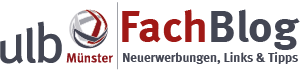Neben Tastatürkürzeln, Textbausteintools und „intelligenten Maustasten“ gibt es noch eine weitere Möglichkeit, sich das Arbeiten ein wenig zu erleichern:
In den Programm von Microsoft Office kann man die Bedienoberfläche anpassen, um Mauswege und Klickfolgen möglichst kurz zu halten.
Schnellzugriffleiste
Eine Möglichkeit zur individuellen Anpassung bietet die „Schnellzugriffsleiste“ ganz links oben in den Office-Programmen.
Ihr Vorteil: Die Buttons sind da oben immer zu erreichen, egal in welchem Programmbereich ich mich gerade aufhalte.
Man kann die Leiste via „Datei“ › „Optionen“ › „Symbolleiste für den Schnellzugriff“ bearbeiten; man kann auch in einem beliebigen Menüband einen rechten Mausklick auf ein Menüicon machen, das man gern in der Leiste hätte, und „zur Symbolleiste für den Schnellzugriff hinzufügen“ wählen.
In Excel kann man dadurch z.B. viel Zeit mit den Buttons für „Blattspalte hinzufügen / löschen“ und „Blattzeile hinzufügen / löschen“ sparen.
In Word gibt es diese Tabellen-Tools auch (hier kann man sogar unterscheiden in „Zeile überhalb/unterhalb einfügen“ und „Spalte links/rechts einfügen“), und daneben kann man sich z.B. „Format übertragen“, „Schriftfarbe“, „Texthervorhebungsfarbe“ und „Sonderzeichen einfügen“ legen.
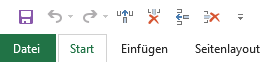

Menübänder
Auch die Verwaltung für die Menübänder erreicht man über „Datei“ › „Optionen“; man kann aber auch auf den Bereich, den man ändern möchte, einen rechten Mausklick machen und dann „Menüband anpassen“ wählen.
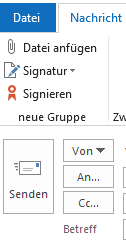
In Outlook kann man z.B. das Menü, das beim Erstellen einer neuen E‑Mail angezeigt wird, so einrichten, dass die Buttons für „Datei anfügen“, „Signatur einfügen“ und „Signieren mit Zertifikat“ ganz vorne als ein Block angezeigt werden. (Im Beispiel-Screenshot rechts „neue Gruppe“ genannt.)
Eine kleine Änderung, die aber über’s Jahr viele Maus-Meter sparen kann. 🙂
Hat sich jemand von Ihnen auch „persönliche Menüs“ zusammengestellt und Tipps für praktische Kombinationen?
Und nutzt jemand solche Anpassungen auch in anderen Programmen? 🤔